苹果手机通话时如何录屏,苹果手机作为一款领先的智能手机,除了拥有出色的性能和各种实用的功能外,还具备了一项特别实用的通话录音功能,许多用户可能对于如何在iPhone手机上进行通话录音感到困惑,下面将为大家详细介绍iPhone手机通话录音功能的使用方法。通过掌握这一功能,用户可以方便地记录重要的电话谈话内容,为日后的查阅和备份提供便利,同时也能保护自己的权益。无论是商务沟通还是个人交流,iPhone通话录音功能都能为我们提供更多的便利和保障。
iPhone怎么使用通话录音功能
具体方法:
1.进入通话界面。下拉控制中心,如下图所示
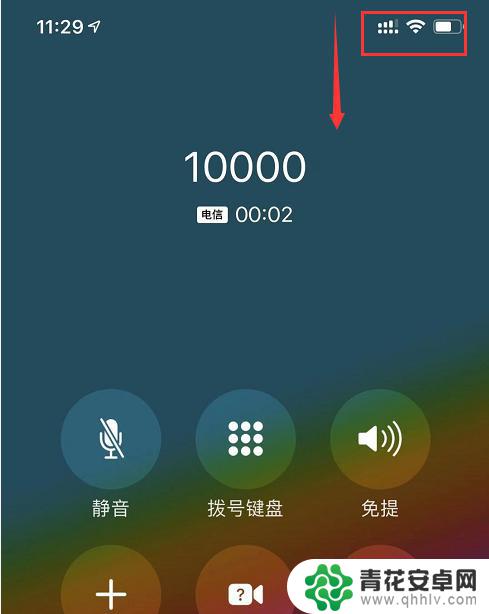
2.按住录制屏幕按钮不放,如下图所示
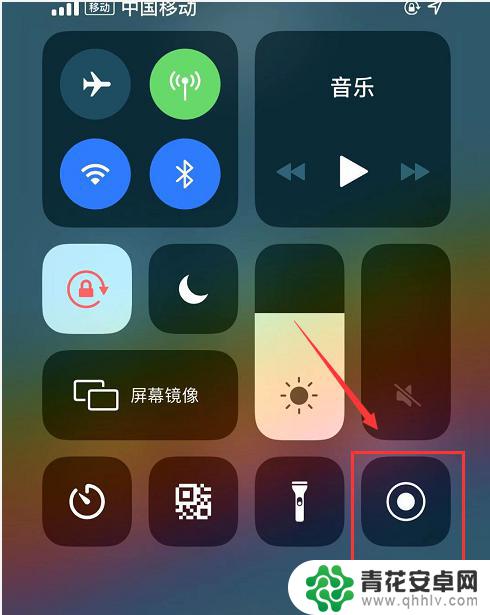
3.出现录屏选项,点击麦克风图案,如下图所示
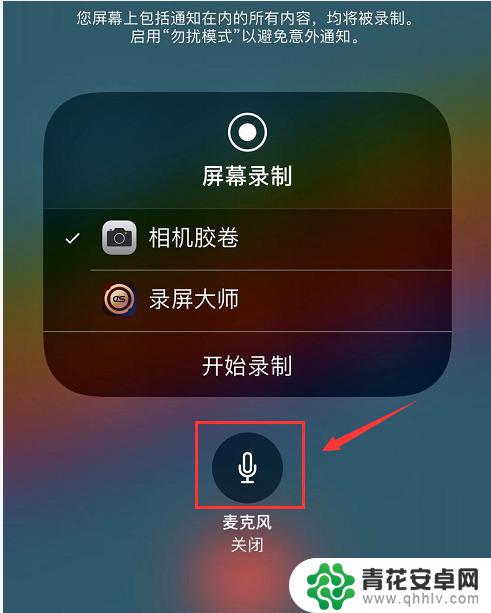
4.麦克风开启后,点击开始录屏,如下图所示
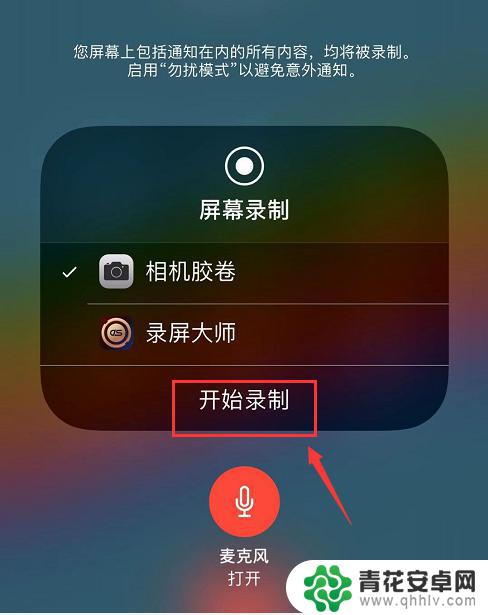
5.看到录屏时间开始计时,点击下面的空白,如下图所示
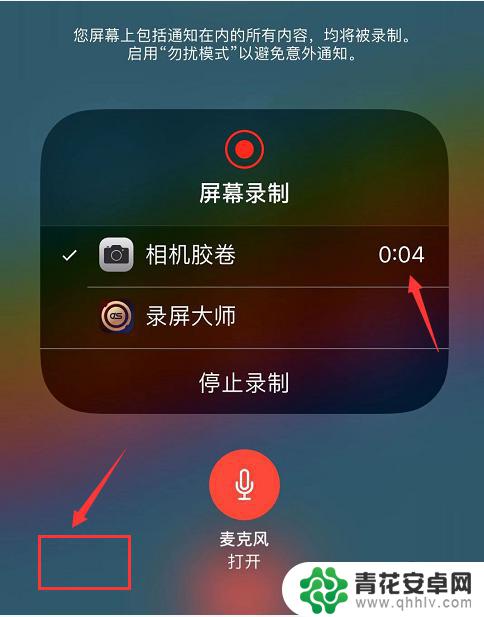
6.返回控制中心,这是如果需要可以上推控制中心,进入通话界面。不需要的话在这个界面停留也可以,通话完成。点击录屏按钮,如下图所示
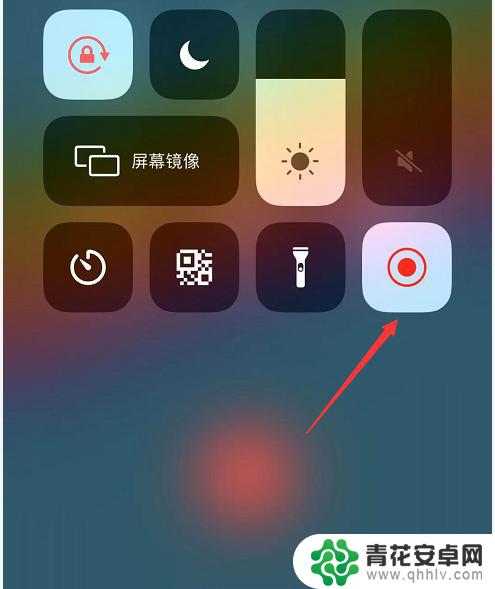
7.包含通话录音的视频就录制成功,会保存在手机照片中。如下图所示
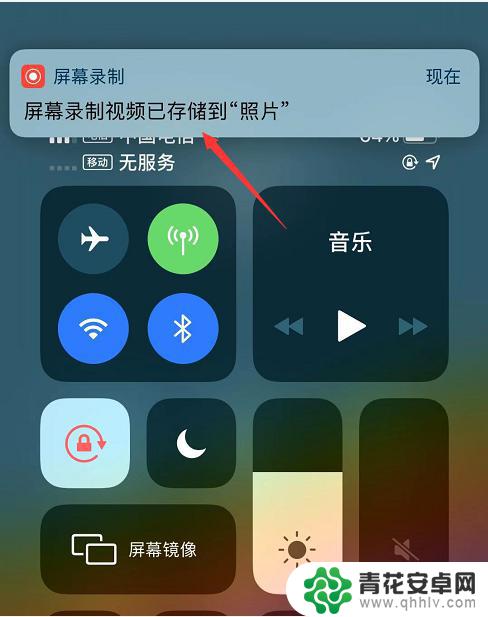
8.总结:
1、通话界面下拉控制中心
2、按住录屏按钮不放手
3、录屏选项中打开麦克风
4、点击开始录屏
5、点击空白处可以返回控制中心,然后上推控制中心可以进入通话界面
6、通话结束,点击录屏按钮结束录制
7、通话录音视频就成功保存到照片中了!
以上是关于如何在苹果手机通话时录屏的全部内容,如果有不懂的用户可以按照小编的方法进行操作,希望能帮助到大家。










